Audio in Powerpoint aufnehmen
- 1. Die Videoauflösung wird automatisch an die richtige Einstellung angepasst.
- 2. Gleichzeitig den Bildschirm, das Mikrofon und die Webcam aufnehmen.
- 3. Videos mit Tausenden von Ressourcen und Vorlagen bearbeiten, aufzeichnen und bearbeiten in einem Vorgang.

Wie nimmt man Audio in Powerpoint auf?
Moderatoren können gleichzeitig Ton aufnehmen, während sie eine PowerPoint-basierte Show halten, indem sie den integrierten Tonrekorder verwenden. PowerPoint kann den Ton und das Timing der Folien aufzeichnen, während ein Vortrag in einer Diashow läuft, und diese Daten in der Show speichern. Das Hinzufügen von Ton- oder Videodarstellungen kann nützlich sein, insbesondere in einer Zeit, in der zahlreiche Kurse und Versammlungen über das Internet abgehalten werden müssen. Daher hat dieser Anleitung derAudioaufnahme in PowerPoint die beste Lösung für Sie parat. Das Hinzufügen Ihrer Stimme zu PowerPoint-Folien ist eine wunderbar einfache Interaktion und kann eine Show von einer schlichten Zusammenstellung von Folien in ein unabhängiges Lehrmittel verwandeln, das für sich bleibt und von Schülern zum Selbststudium genutzt werden kann. Dies kann eine unglaubliche Methode sein, um die Vermittlung von umgedrehten Inhalten auszuprobieren.
Sie können direkt in PowerPoint Tonaufnahmen machen und diese abspielen lassen, während Ihr Betrachter die Diashow anschaut. Das Beste daran ist, dass der Ton an die Zeiten der Folien angepasst wird, die Sie bei der Aufnahme des Tons festgelegt haben. Die grundlegenden Elemente der PowerPoint-Sprachaufzeichnung sind recht einfach zu bedienen, aber es gibt zahlreiche Highlights, die Ihre Show auf eine ganz andere Ebene heben können. Dazu gehört die Möglichkeit, eine Show mit einem Voice-over oder einem anderen Ton zu untermalen. Wenn Sie eine Show allein senden, kann es passieren, dass Ihr Publikum die Folien überblättert und das Wesentliche übersieht. Wie dem auch sei, wenn Sie Ihre Show mit einer Vertonung versehen, haben Sie die Möglichkeit, Ihre zentralen Themen zu unterstützen. Hier erfahren Sie, wie Sie diese PowerPoint-Funktion nutzen können.
Teil 1: Audio auf PowerPoint Windows PC aufnehmen
Schritt 1. Öffnen Sie Ihre PowerPoint-Folien
Starten Sie die PowerPoint-Anwendung und gestalten Sie die Folien so, dass Sie die Bilder verwenden und den Text begrenzen können, um Ihr Publikum besser einzubinden. Führen Sie anschließend die folgenden Schritte aus, um auch Ihr Voiceover aufzunehmen.
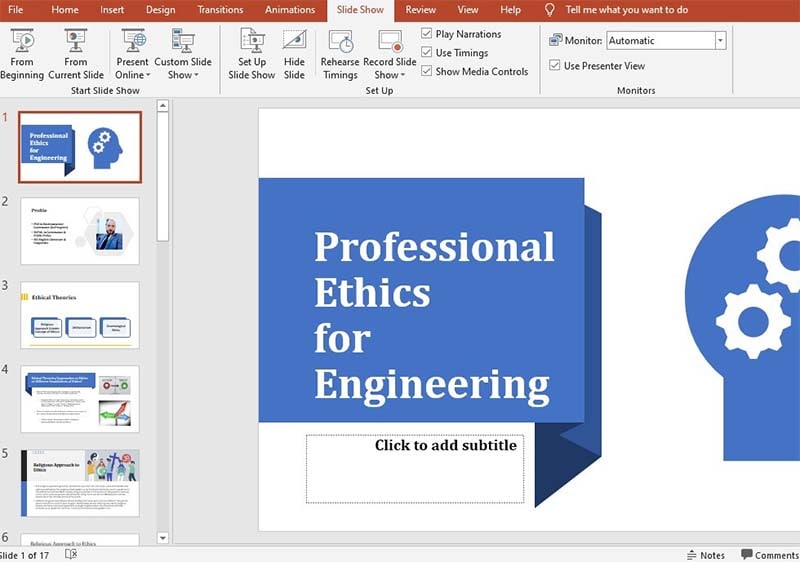
Schritt 2. Klicken Sie auf Diashow aufzeichnen
Vermeiden Sie den Schritt Einfügen und Audio aufzeichnen, da Sie Ihre PowerPoint-Präsentation nicht als Video speichern können, da die Zeitpunkte nicht synchronisiert werden, um die Folien automatisch mit dem Audio zu verschieben. Klicken Sie einfach auf die Schaltfläche Aufnehmen, um die Aufnahme eines Kommentars für eine Folie zu starten. Nehmen Sie den Kommentar auf und vermeiden Sie es, den Text auf der Folie den Zuschauern vorzulesen. Klicken Sie auf die Schaltfläche Wiederholen, um den aufgenommenen Ton anzuhören und sicherzustellen, dass er aufgenommen wurde.
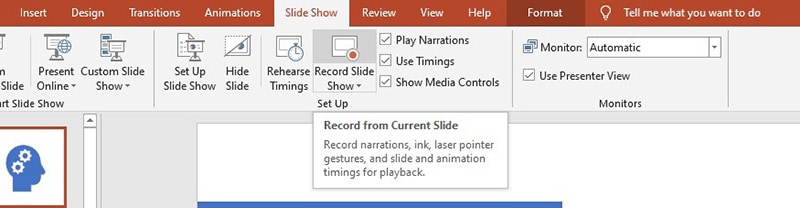
Schritt 3. Legen Sie die Aufnahmezeit fest
Wählen Sie je nach Bedarf Aufnahme ab aktueller Folie oder Aufnahme ab Beginn. Sie können jede PowerPoint-Folie neu aufnehmen, indem Sie auf Bildschirmpräsentation aufnehmen klicken und Von aktueller Folie aufnehmen auswählen. Nachdem Sie mit der Aufnahme begonnen haben, sollten Sie sich rechts unten verschiedene Highlights für Ihre Show merken. In der Menüleiste, die in Ihren Aufnahmen enthalten ist, werden Sie Highlights steuern wollen, um Ihre Show zu verdeutlichen, darunter einen Stift und einen Laserpointer.
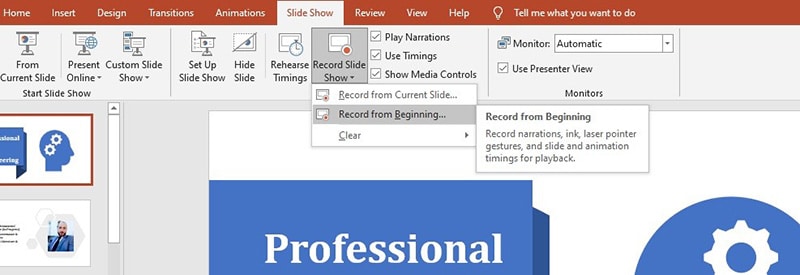
Schritt 4. Starten Sie die Aufnahme der Diashow
Wenn Sie mit der Abrechnung fertig sind, sehen Sie auf jeder Folie, die ein Porträt enthält, Tonsymbole. Sie können Ihre Darstellung abspielen, indem Sie auf die Abspieltaste unter diesen Symbolen drücken oder indem Sie zurück zur Registerkarte Diashow gehen und den Haken setzen, um Ihre Show von Anfang an abzuspielen.
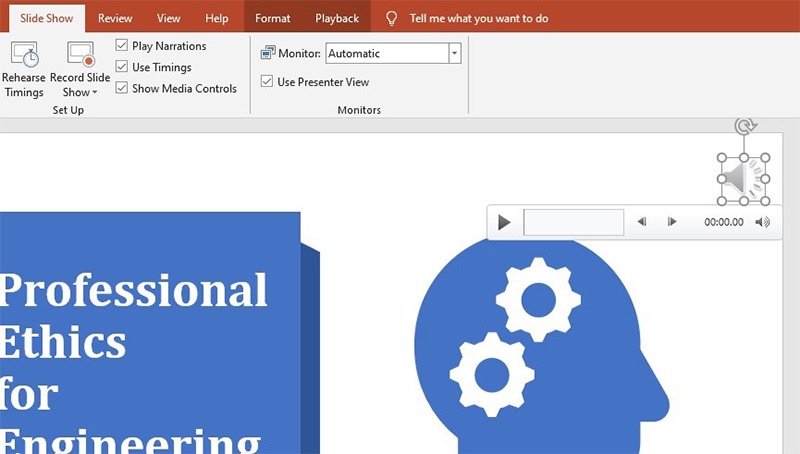
Schritt 5. Stoppen Sie die Aufnahme
Drücken Sie Esc oder die Schaltfläche 'X' oben rechts auf dem Bildschirm, wenn die Tonchronik fertig ist. Auf den Folien mit Ton sehen Sie ein Lautsprechersymbol. Speichern Sie das Video, indem Sie zunächst auf Datei klicken. Wir empfehlen Ihnen, Ihre Aufzeichnung als gewöhnliche PowerPoint-Datei zu speichern, bevor Sie die nachfolgenden Schritte zum Versenden Ihrer PowerPoint-Datei ausführen.

Teil 2: Audio in PowerPoint auf dem Mac aufzeichnen
Die meisten Bildschirmrekorder und Videobearbeitungsprogramme sind entweder zu komplex, um sie auch nur in Erwägung zu ziehen, oder sie sind zu kostspielig, aber dann in der einen oder anderen Komponente mangelhaft. Um Aufnahmen an einer Stelle mit Voreinstellungen, Erklärungen und Effekten Ihrer Wahl zu versehen und zu verändern, benötigen Sie in der Regel ein komplizierteres Gerät. Die folgende Anleitung zeigt Ihnen, wie Sie Ihre PowerPoint-Präsentation auf einem Mac vertonen und die PowerPoint-Datei als MP4 speichern können. Die inhaltlichen Richtlinien decken ähnliche Daten ab wie das darunter eingefügte Video.
Schritte zur Aufnahme von Ton in PowerPoint auf dem MacBook:
Schritt 1. Wenn Sie bereit für die Aufnahme sind, klicken Sie oben im PowerPoint-Menü auf die Registerkarte Diashow. Klicken Sie dann auf die Schaltfläche Diashow aufnehmen. Sie sehen ein Dropdown-Menü, mit dem Sie die Aufnahme bei einer aktuellen Folie oder am Anfang beginnen können. Wählen Sie die Option für die Stelle in Ihrer Diashow, an der Sie mit der Aufnahme beginnen möchten.
Schritt 2. Wenn Sie die Option zum Starten der Aufnahme wählen, gelangen Sie in die Präsentationsansicht und haben die Möglichkeit, die runde rote Taste oben links zu drücken, um die Aufnahme zu starten. Innerhalb des Aufnahmefensters können Sie die Stopp- oder Pausentaste drücken und die Schaltflächen oben links neben der Aufnahmetaste verwenden.
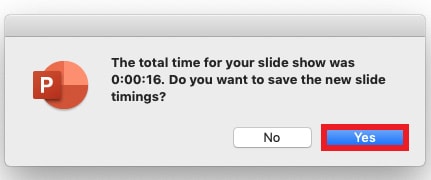
Schritt 3. Überprüfen Sie den Ton, indem Sie auf der Registerkarte Diashow oder auf das Symbol für den Präsentationsmodus am unteren Rand des Bildschirms auf Abspielen von Start klicken. Klicken Sie auf Ja, wenn Sie gefragt werden, ob die Gesamtzeit für Ihre Diashow...war, um den Audiokommentar zu speichern.
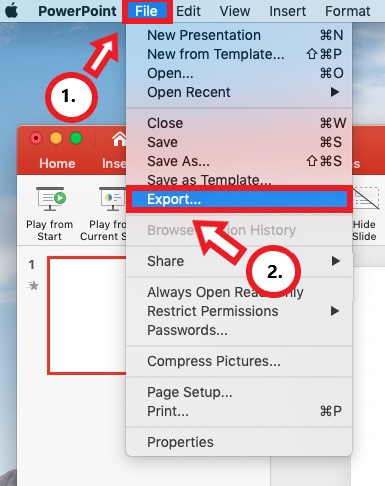
Schritt 4. Um die PowerPoint-Datei als Video zu speichern, klicken Sie auf Datei und wählen Sie dann Exportieren. Wir empfehlen außerdem, Ihre Datei als normales PowerPoint zu speichern, bevor Sie die nächsten Schritte zum Exportieren Ihres PowerPoint ausführen.
Teil 3: Audio im PowerPoint auf PC und Mac mit einem einfachen Recorder aufnehmen
Der PowerPoint-eigene Rekorder erlaubt es Ihnen nicht, Patzer oder verbale Ausrutscher zu ändern. Alles, was Sie erhalten, ist ein einziger Take, eine Live-Chronik Ihrer Show. Sie müssen sich merken, was Sie sagen wollen, Ihre Folien vorbereiten und sich bemühen, nicht zu taumeln, ganz so, als ob Sie es in einer Versammlung oder vor einem Live-Publikum tun würden. Der Wondershare DemoCreator ist ein solches Instrument. Diese Anwendung bietet eine makellose und moderate Benutzeroberfläche sowie eine Reihe von Instrumenten und Wirkungseinstellungen.

Wondershare DemoCreator ist ein umfassendes Aufnahmemedium, das die Aufnahme von Bildschirminhalten und die Veränderung von Videos einheitlich handhabt. Es ermöglicht die optimierte Aufnahme von Video und Ton aus verschiedenen Informationsquellen. Darüber hinaus bietet der Videomanager mit seiner intuitiven Benutzeroberfläche einige integrale Funktionen und Auswirkungen, um eine vernünftige und reibungslose Bearbeitung zu ermöglichen.
Alles in allem, Wondershare DemoCreator enthält zusätzlich Apparate für die Aufnahme von Online-Kursen, PowerPoint-Folieneinführungen und gewöhnlichen Vorbereitungsaufnahmen. Hier verwenden Sie Erklärungseffekte und intelligente Cursorentwicklungen, um auf Dinge aufmerksam zu machen oder vielleicht verschiedene Gegenstände und Ideen zu zeigen. Das Wichtigste, was Sie bei der Aufnahme von Voice-over-Sound für Ihre PowerPoint-Folien bemerken werden, ist, dass PowerPoint über einen impliziten Rekorder verfügt. Klicken Sie einfach auf den Haken für die Aufzeichnung und schon nehmen Sie auf.
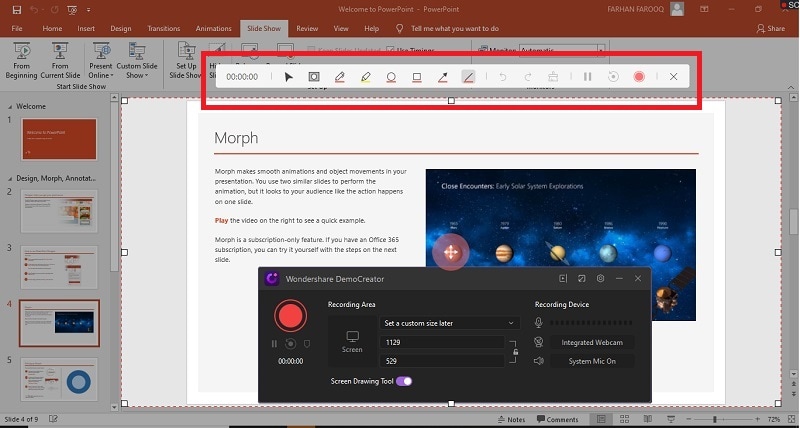
Hauptmerkmale von DemoCreator:
Dieser Screen-Recorder und Video-Redaktionsmanager hat das Handwerk der Demo-Erstellung schon seit mehr als 10 Jahren perfektioniert. Ab sofort bietet er Windows- und Mac-Kunden die absolut besten Instrumente zum Aufnehmen, Ändern und Weitergeben von Demoaufnahmen. Hier sind seine Top-Funktionen, die Sie bei der Aufnahme von Sprache über PowerPoint bevorzugen können.
- Ohne Zweifel können Sie Ihre Voiceover aufnehmen, ohne sich mit dieser Software vertraut machen zu müssen. Denn sie ist so einfach zu bedienen. Alle Funktionen sind so praktisch wie intuitiv.
- Neben der Aufnahme können Sie den Encoder, die Auflösung, die Framerate & Bitrate über die Aufnahmeoberfläche intuitiv steuern.
- Sie können sowohl die Audioeinstellungen als auch die Quelle mit einem einzigen Klick auf die Audioaufnahmegeräte anpassen.
- Die Exportoptionen von DemoCreator Sprachaufnahmen sind ebenfalls sehr umfangreich. Sie können Videos, Gif-Dateien oder reine Audiodateien importieren und auch in Ihr bevorzugtes Format exportieren.
- Angesichts der Nutzung dieses Toolkits braucht DemoCreator keinen leistungsstarken Computer, um zu laufen. Er benötigt lediglich einen Computer mit 2 GB RAM. Sie können diese Software sowohl für die Windows- als auch für die Mac-Version verwenden.
- Ob Sie nun die Lautstärke Ihrer Aufnahme regeln oder Hintergrundgeräusche entfernen möchten, der DemoCreator Voice Recorder und Editor unterstützt die besten Audiobearbeitungsfunktionen direkt nach der Aufnahme.
 100% Sicherheit | Werbefrei
100% Sicherheit | Werbefrei 100% Sicherheit | Werbefrei
100% Sicherheit | WerbefreiAbschluss
Die oben erläuterten Methoden sind sowohl für Mac- als auch für PC-Kunden gleich und Sie können das Mikrofon Ihres PCs oder ein Headset verwenden. Unabhängig davon, für welche Arbeitsweise Sie sich entscheiden, können Sie die Darstellung einer PowerPoint-Folie mit ein paar schnellen Schritten effektiv aufnehmen. Zweifellos funktioniert das bis zu einem gewissen Grad. Aber es ist keine geeignete Methode. Außerdem werden Sie sich später, wenn Sie kleine Änderungen vornehmen müssen, nachdem Sie gelernt haben, wie man mit PowerPoint-Methoden eine Sprachaufnahme macht, darüber ärgern, dass Sie es auf diese Weise gemacht haben. Die Aufzeichnung von Show-Inhalten bietet Ihnen jedoch die Möglichkeit, etwas zu machen, das etwas sauberer ist, wie in einem erstklassigen Toolkit, dem DemoCreator, erwähnt. Wenn Sie Ihr Voice-over mit dieser Software aufnehmen, können Sie garantieren, dass Ihre Chroniken kompetent und wirklich fesselnd sind.



Hugo Mayer
staff Editor